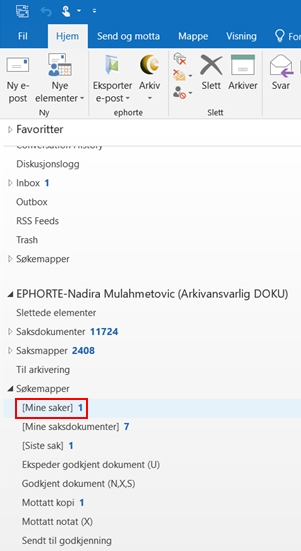Opprette saksmappe i ePhorte Outlook - Kunnskapsbasen
Opprette saksmappe i ePhorte Outlook
Før du oppretter en ny saksmappe skal du alltid kontrollere om det allerede eksisterer en saksmappe som e-posten kan arkiveres i. Se e-læringsvideo for «Hvordan søke i ePhorte Outlook».
1. Det finnes to måter å opprette ny saksmappe på.
1.a. Klikk på Nye elementer i Outlook og velg Ny sak fra nedtrekksmenyen
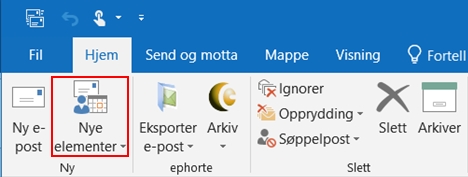
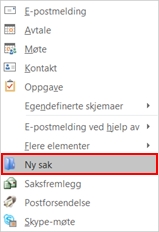
1.b. Høyreklikk på en e-post, klikk på Eksporter til ephorte og velg Ny sak fra nedtrekksmenyen
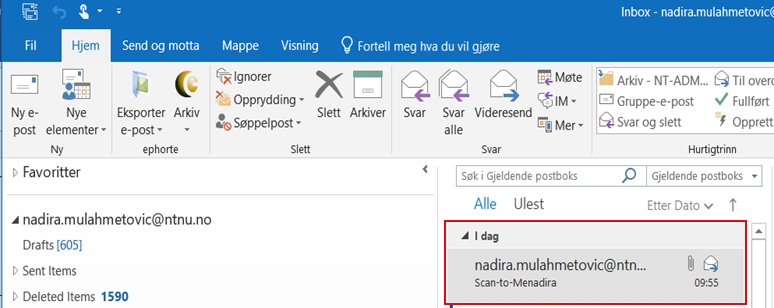
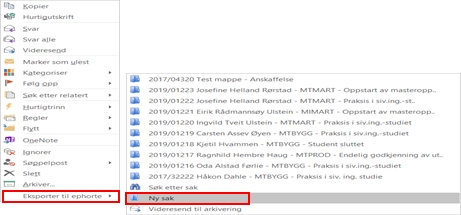
2. I vinduet som åpnes skal du registrere den nye saksmappen
2.a. Skriv inn en beskrivende tittel i feltet Sakstittel. Denne skal forklare innholdet i saksmappen slik at den enkelt kan søkes opp og gjenfinnes
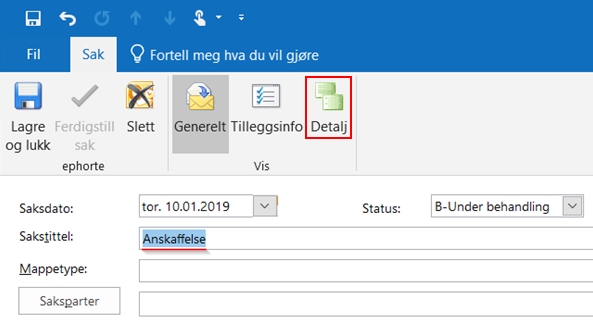
2.b. Klikk på Detalj i menylinjen. Her foretar du offentlighetsvurdering, og bestemmer om saksmappens metadata skal skjermes. I dette vinduet kan du skjerme ord i tittel, legge til tilgangskode, hjemmel og arkivdel. Om tittel og metadata skal skjermes markerer du teksten du ønsker å skjerme og høyreklikker, og velger Marker som skjermet
2.c. Klikk på pilen ved feltet Tilgangskode og velg «Ø – Økonomisaker» fra nedtrekksmenyen. Klikk deretter på pilen ved feltet Hjemmel og velg hjemmel som passer til saken, for eksempel «off § 23 tredje ledd», også fra nedtrekksmenyen
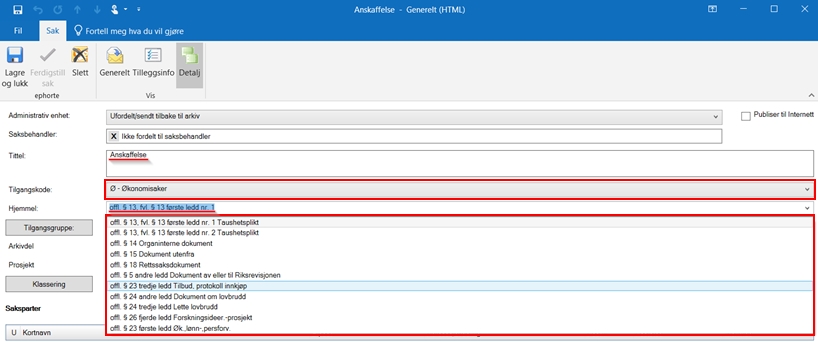
3. Når du er ferdig klikker du på Lagre og lukk i menylinjen
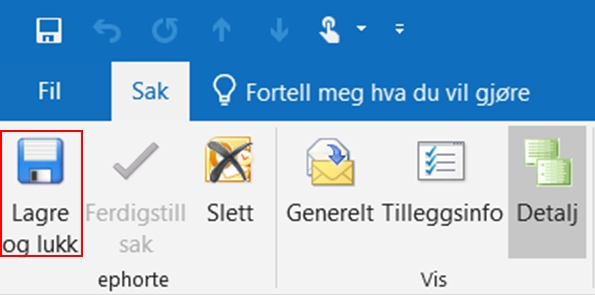
Saksmappen er nå opprettet og legger seg øverst i søket [Mine saker].